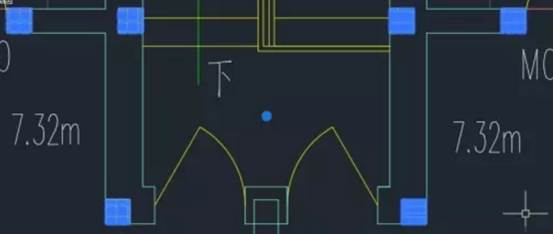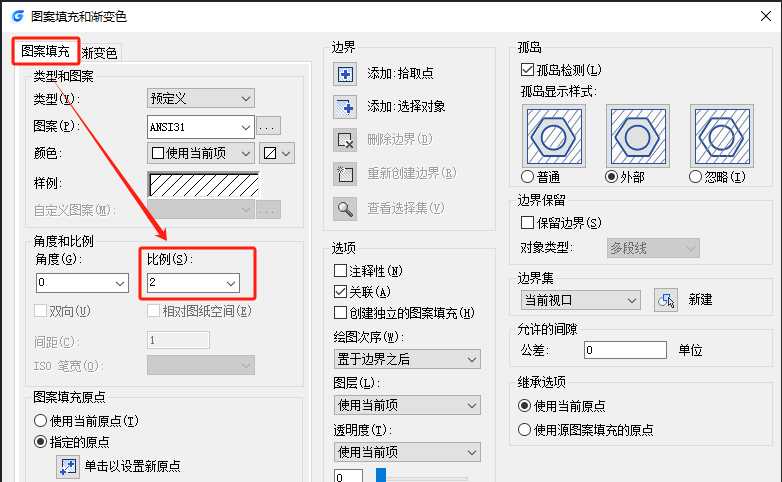在CAD绘图软件中,我们在绘制图纸的时候,我们的图纸中会出现一些CAD图形需要填充的情况,当我们使用软件中CAD填充图案的功能的时候,创建独立填充图案时什么意思,与普通的填充有什么不同之处?
CAD填充图案的过程:
1、打开一张建筑图,如下图所示。

如果没有这样的建筑图纸,也可以自己画几个分开的矩形
2、输入H,回车,单击“拾取点”按钮,依次在几个柱子中间单击,将所有柱子一起填充,如下图所示。

CAD高版本在填充时可以预览填充的效果,如果区域、图案、比例不对,可以随时调整。
3、回车,完成填充创建,选择填充,观察填充后的效果,如下图所示。
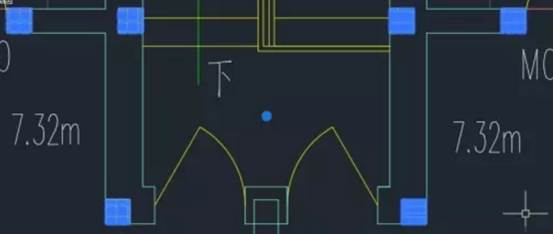
CAD默认状态下是没有勾选“创建独立的图案填充”的,所以这些填充是一个整体,这样的好处是:这些填充可以一次被选中,可以一起调整填充图案、比例,也可以一起删除。但假如我们要调整其中一个柱子的位置,或者删除其中一个柱子就没办法了。
4、双击填充,重新设置打开编辑填充面板或对话框,在面板或对话框中找到“创建独立的图案填充”选项,勾选此选项,如下图所示。

选择了此选项后,这些柱子的填充都独立了,可以分别选中,
如下图所示。

通过上面的简单操作我们知道,当需要对多个区域同时进行填充时,可以一次将所有区域选中,如果对于后续编辑来说填充作为一个整体比较方便,就采用默认选项,如果这些填充分开对于后续编辑有利,就勾选“创建独立的填充图案”。
以上就是在CAD软件中,我们在对图纸中相关内容进行CAD填充图案的过程,我们可以了解下与独立填充的区别。今天就介绍这么多了。安装浩辰CAD软件试试吧。更多CAD教程技巧,可关注浩辰CAD官网进行查看。